手机声音怎么调小苹果 如何用按键方式调整iPhone音量
手机声音调小是使用手机时常遇到的问题之一,对于苹果手机用户而言,调整iPhone音量有多种方式,其中一种是使用手机的按键进行调整。按键方式不仅简单方便,还可以快速地调整音量大小。无论是在观看视频、听音乐还是接听电话时,都可以根据个人需求轻松地将音量调至合适的水平。接下来我们将详细介绍如何使用按键方式来调整iPhone音量,让您在使用手机时更加舒适便捷。
如何用按键方式调整iPhone音量
具体步骤:
1.iPhone调节音量的第一种方式:物理按键。我们可以通过手机侧边的物理按键,音量的加减按键来控制音量的调节。

2.iPhone调节音量的第二种方式:控制中心音量组件。我们还可以通过滑动控制中心音量组件来实现音量的大小调节。
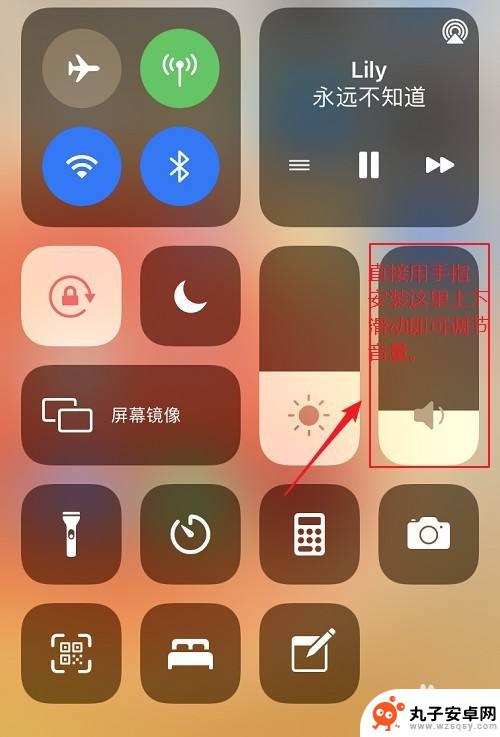
3.iPhone调节音量的第三种方式:设置“小白点”的音量加减。我们通过设置小白点上的功能,来实现音量加减调节。

4.进入iPhone的设置App---辅助功能---触控---辅助触控界面。
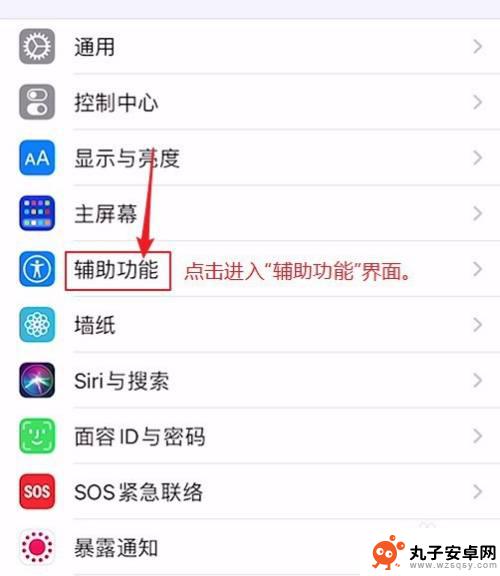
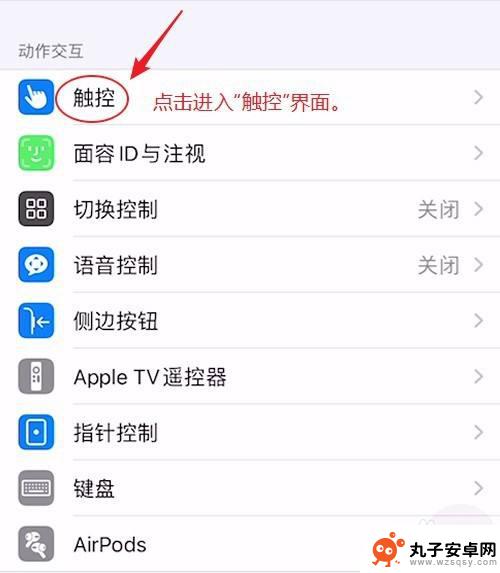
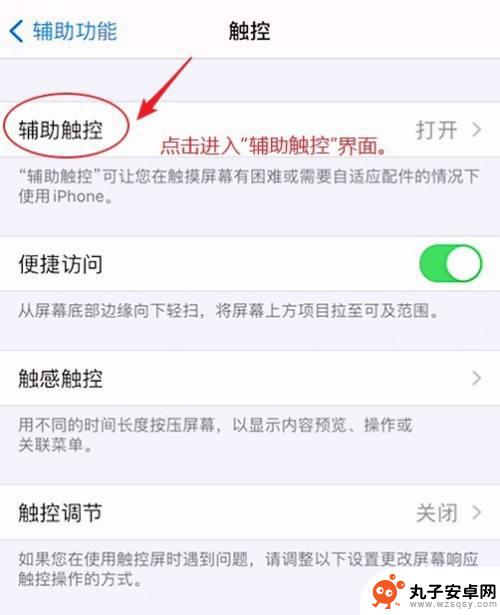
5.在辅助触控界面中,我们点击“自定顶层菜单”项。然后在6个功能块中选择两个,设置上音量加减即可。
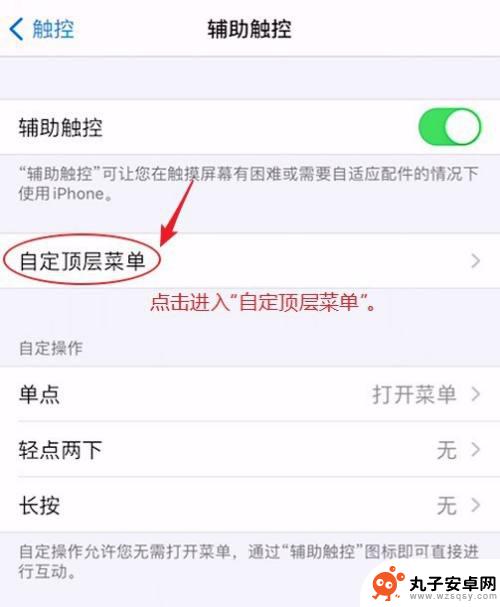
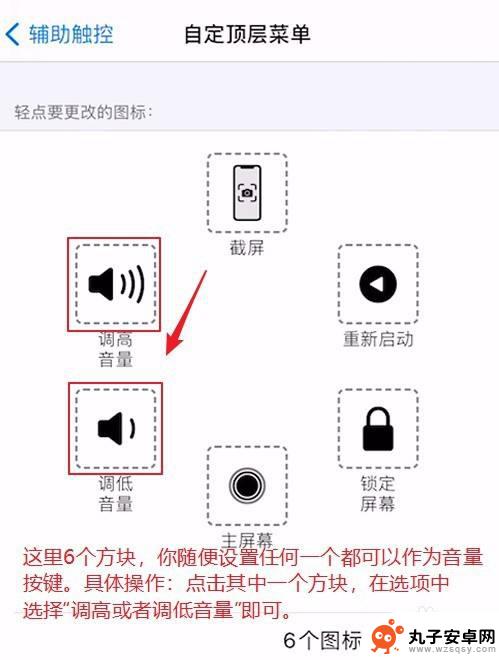
6.设置完成后,我们点击在屏幕上点击“小白点”。就有了我们设置的音量加减,我们就可以通过点击小白点上的音量加减来实现对手机音量的控制了。
以上就是手机声音如何调小苹果的全部内容,碰到同样情况的朋友们赶紧参照小编的方法来处理吧,希望能够对大家有所帮助。
相关教程
-
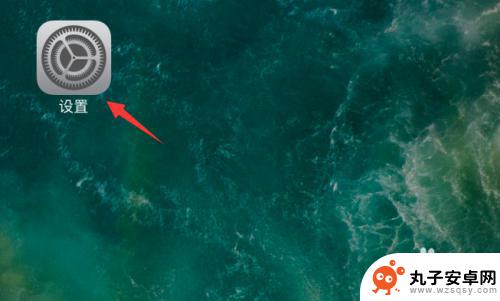 苹果手机音量太小如何调整 苹果iPhone手机如何调整铃声音量大小
苹果手机音量太小如何调整 苹果iPhone手机如何调整铃声音量大小苹果手机音量太小是很常见的问题,但是很多用户却不知道如何调整,苹果iPhone手机调整铃声音量大小其实非常简单,只需要按下手机侧面的音量键即可调整音量大小。用户还可以在设置中找...
2024-08-10 14:34
-
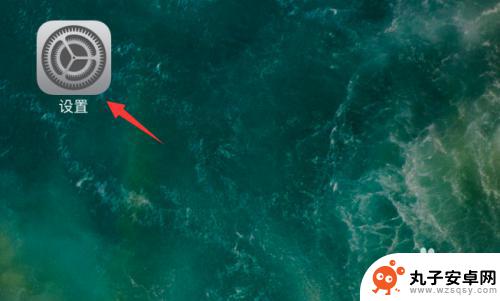 苹果手机怎么设置调节音量大小 苹果iPhone手机如何调整铃声音量大小
苹果手机怎么设置调节音量大小 苹果iPhone手机如何调整铃声音量大小苹果手机是一款功能强大且备受欢迎的智能手机品牌,其中的iPhone系列更是备受追捧,在日常使用中调节铃声音量大小是一项常见的操作。苹果iPhone手机如何调整铃声音量大小呢?用...
2024-08-21 09:32
-
 如何让vivo手机声音键弄成自媒体 vivo手机的音量键如何默认调整媒体声音
如何让vivo手机声音键弄成自媒体 vivo手机的音量键如何默认调整媒体声音如何让vivo手机声音键弄成自媒体?vivo手机的音量键如何默认调整媒体声音?对于喜欢使用vivo手机的自媒体从业者来说,调整手机音量键为媒体声音是一个非常实用的功能,默认情况...
2023-12-31 17:38
-
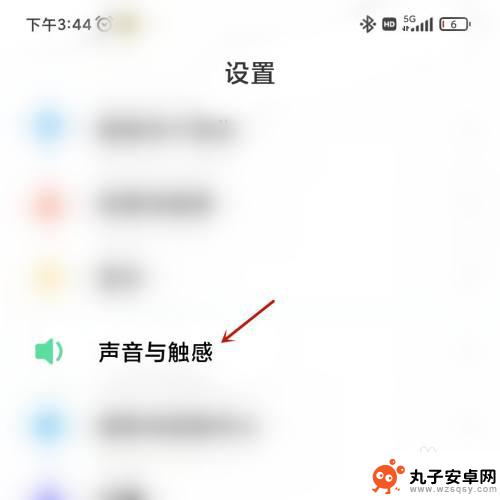 红米手机怎么单独调节软件音量 小米手机如何调节不同软件的声音大小
红米手机怎么单独调节软件音量 小米手机如何调节不同软件的声音大小红米手机和小米手机作为智能手机市场的热门产品,其音量调节功能备受用户关注,在红米手机中,用户可以通过简单的操作单独调节软件音量,使得不同软件的声音大小可以按照个人需求进行调整。...
2024-02-29 10:35
-
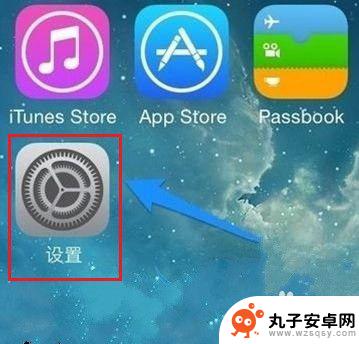 苹果xr手机声音特别闷 iPhone XR声音小怎么调节
苹果xr手机声音特别闷 iPhone XR声音小怎么调节苹果XR手机的声音特别闷是很多用户反映的一个问题,有时候即使调到最大音量也依然听不清楚,在使用iPhone XR时,遇到声音小的情况该如何调节呢?要解决这个问题,可以尝试一些方...
2024-05-03 15:20
-
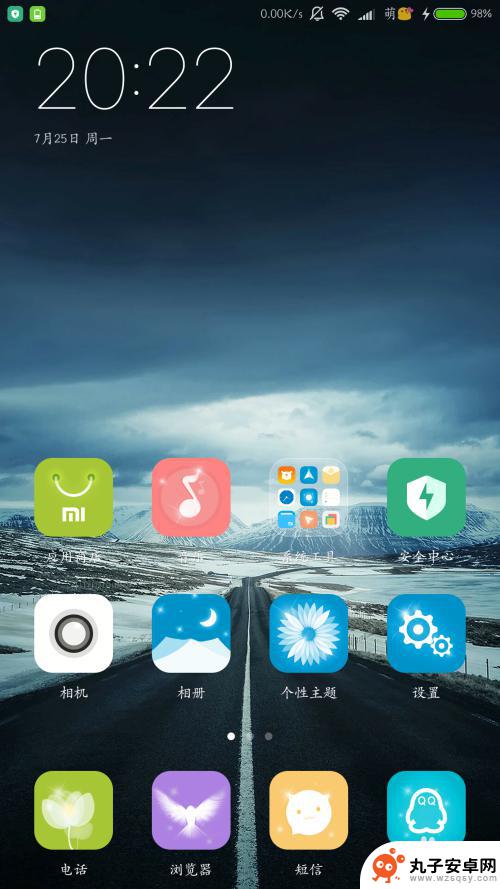 小米手机音量按键怎么装 小米手机音量键唤醒设置方法
小米手机音量按键怎么装 小米手机音量键唤醒设置方法小米手机音量按键是手机上非常重要的一个功能键,它可以用来调节手机的音量大小,不仅如此小米手机还可以通过设置来实现使用音量按键来唤醒手机的功能。这样一来我们就可以更加方便地操作手...
2024-02-05 13:28
-
 手机声音小 怎么调 手机声音太小怎么解决
手机声音小 怎么调 手机声音太小怎么解决手机声音小怎么调?这是很多人使用手机时常遇到的问题,有时候在嘈杂的环境中,手机的声音太小,难以听清来电铃声或者收听音乐。解决这个问题的方法有很多,例如调整音量设置、使用耳机或外...
2024-01-24 12:19
-
 怎么设置音频苹果手机 怎样在苹果手机上调声音
怎么设置音频苹果手机 怎样在苹果手机上调声音在使用苹果手机时,设置音频是一个必须掌握的技能,无论是调节音量,还是切换音频输出设备,都需要熟练掌握操作方法。在苹果手机上,设置音频非常简单,只需轻轻按下音量调节键即可调整音量...
2024-08-04 12:39
-
 手机通话如何调声音 手机通话声音很小怎么调整
手机通话如何调声音 手机通话声音很小怎么调整在日常生活中,手机通话是我们经常会使用的功能之一,有时候我们可能会遇到手机通话声音过小的情况,让我们很难听清对方说话。如何调整手机通话声音呢?其实很简单,只需要在通话过程中按下...
2024-04-22 16:35
-
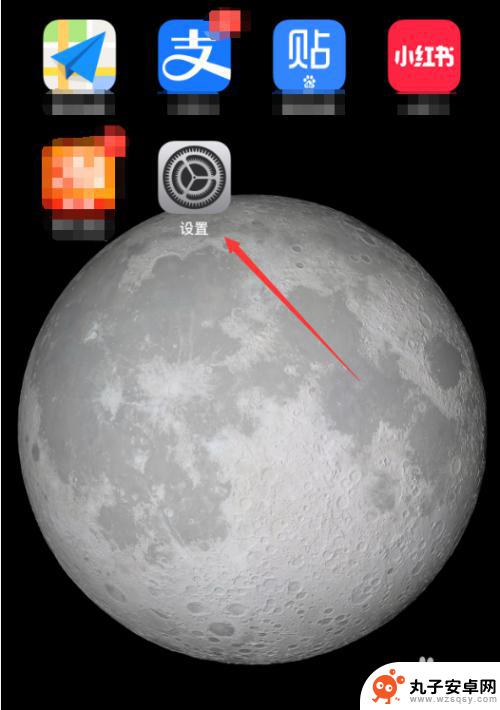 手机话筒怎么调声音大小 手机麦克风音量调整方法
手机话筒怎么调声音大小 手机麦克风音量调整方法在日常生活中,我们经常会使用手机进行通话或录音,而手机的麦克风音量调整是一个影响通话质量的重要因素,为了获得更清晰的声音效果,我们需要正确地调整手机的麦克风音量。通常来说手机的...
2024-06-27 13:36
热门教程
MORE+热门软件
MORE+-
 步步吉祥app手机版
步步吉祥app手机版
44MB
-
 趣动漫app
趣动漫app
58.27M
-
 咪咕圈圈漫画软件手机版
咪咕圈圈漫画软件手机版
19.61M
-
 漫天玉漫画最新版本
漫天玉漫画最新版本
52.31M
-
 ABC学习机安卓版本
ABC学习机安卓版本
29.43M
-
 武汉教育电视台手机版
武汉教育电视台手机版
35.59M
-
 声远论坛包
声远论坛包
37.88M
-
 在线翻译神器app软件
在线翻译神器app软件
11.91MB
-
 青云租app官网版
青云租app官网版
27.65MB
-
 家乡商城手机版
家乡商城手机版
37.66MB